在三星手機上關閉 Galaxy AI 的說明

如果您不再需要在三星手機上使用 Galaxy AI,您可以透過非常簡單的操作將其關閉。以下是關閉三星手機上 Galaxy AI 的說明。
有时候我们会很不舒服,当我们拍了一张自己喜欢的照片,但是里面有一个人或者一些多余的物体卡在照片里,这会让我们的照片变得混乱,主体不突出。这就是为什么现在通过美图应用程序,用户可以轻松删除照片中的冗余细节。
美图秀秀对于喜欢拍照和编辑照片的人来说是非常熟悉的应用程序,这里有很多工具可以帮助用户轻松地将照片编辑得更漂亮,其中甚至可以删除图像中多余的细节。接下来,Download.vn为大家介绍使用美图秀秀删除照片中多余人物和物体的步骤,诚邀您关注文章。
使用美图删除照片中多余人物和物体的说明
步骤一:首先点击手机屏幕上的美图应用图标。
步骤2:在应用程序主界面,点击编辑照片。
步骤 3:选择要删除照片中多余人物和物体的照片。
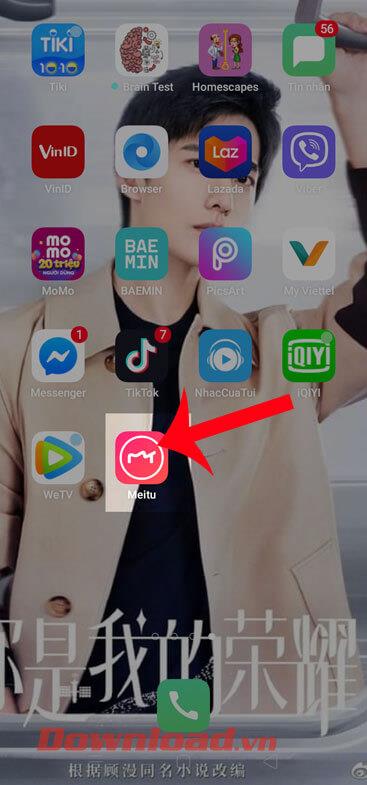
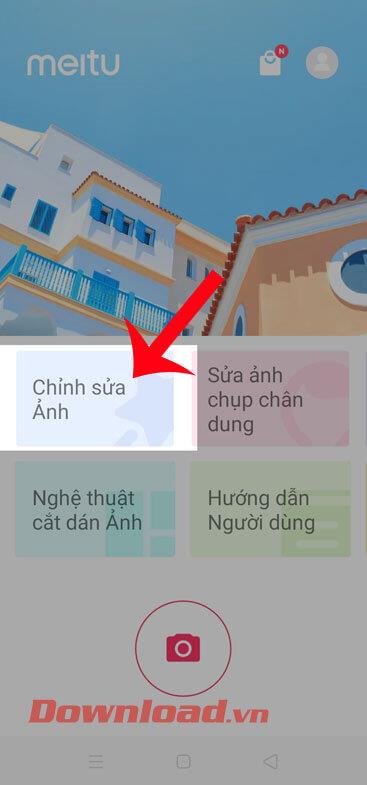
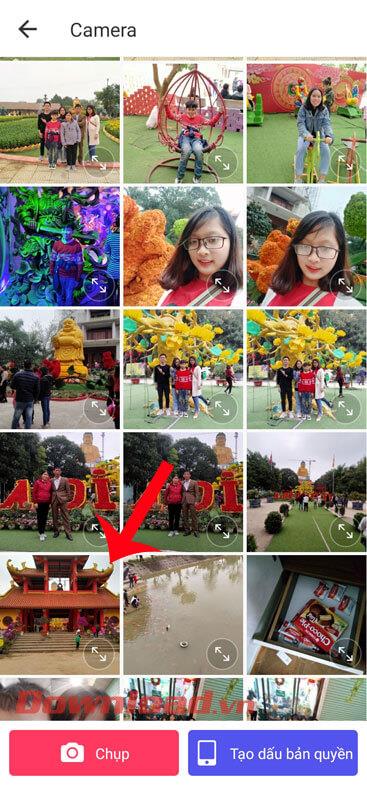
第四步:现在在照片编辑界面,将工具栏移动到左侧,然后单击橡皮擦图标。
步骤5:选择适合您要删除的图像细节的画笔大小。
第 6 步:触摸并移动画笔以绘制要从图像中删除的对象。此外,用户还可以放大图像,轻松擦除照片多余的细节。

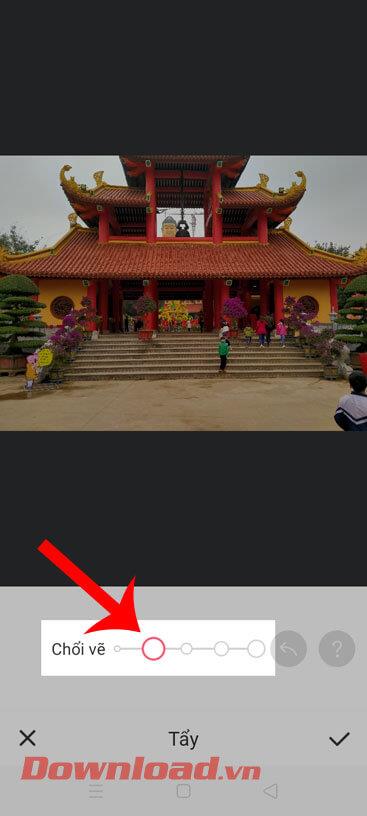

步骤7:删除照片中多余的人物和物体后,我们将点击屏幕右下角的勾号图标。
第8步:现在您可以使用一些其他编辑工具,例如:美容、滤镜……。然后单击屏幕右上角的“保存”按钮,将编辑后的图像下载到您的手机。
步骤9:最后,当照片保存到设备后,我们就可以在社交网站上分享编辑后的照片了。

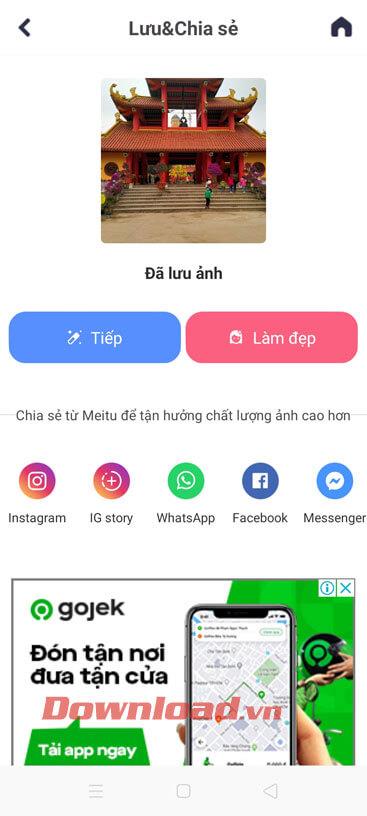
祝您成功!
如果您不再需要在三星手機上使用 Galaxy AI,您可以透過非常簡單的操作將其關閉。以下是關閉三星手機上 Galaxy AI 的說明。
如果您不需要在 Instagram 上使用任何 AI 角色,您也可以快速將其刪除。這是在 Instagram 上刪除 AI 角色的指南。
Excel 中的 delta 符號,又稱為三角形符號,在統計資料表中使用較多,用來表示增加或減少的數字,或根據使用者意願表示任何資料。
除了共享顯示所有工作表的 Google Sheets 檔案外,使用者還可以選擇共享 Google Sheets 資料區域或共享 Google Sheets 上的工作表。
基本上,在 iPhone 上刪除 eSIM 的操作也很簡單,我們可以遵循。以下是在 iPhone 上移除 eSIM 的說明。
除了在 iPhone 上將 Live Photos 儲存為影片之外,用戶還可以非常簡單地在 iPhone 上將 Live Photos 轉換為 Boomerang。
許多應用程式在您使用 FaceTime 時會自動啟用 SharePlay,這可能會導致您意外按錯按鈕並破壞正在進行的視訊通話。
當您啟用「點擊執行」時,該功能會運行並瞭解您點擊的文字或圖像,然後做出判斷以提供相關的上下文操作。
打開鍵盤背光會使鍵盤發光,這在光線不足的情況下操作時很有用,或者讓您的遊戲角落看起來更酷。以下有 4 種方法可以開啟筆記型電腦鍵盤燈供您選擇。
有許多方法可以在 Windows 10 上進入安全模式,以防您無法進入 Windows。若要在啟動電腦時進入安全模式 Windows 10,請參閱下方來自 WebTech360 的文章。
Grok AI 現在已擴展其 AI 照片產生器,將個人照片轉換為新的風格,例如使用著名動畫電影創建吉卜力工作室風格的照片。
Google One AI Premium 提供 1 個月的免費試用,用戶註冊即可體驗 Gemini Advanced 助理等多項升級功能。
從 iOS 18.4 開始,蘋果允許用戶決定是否在 Safari 中顯示最近的搜尋。
Windows 11 在截圖工具中整合了 Clipchamp 影片編輯器,以便用戶可以隨意編輯視頻,而無需使用其他應用程式。
漏斗圖通常描述不同階段如何合併為較小的輸出。這是在 PowerPoint 中建立漏斗圖的指南。













